PulseEffects - це вдосконалена програма еквалайзеразвукова система Pulse Audio в Linux. Він має безліч функцій, як звуковий обмежувач входу, аудіокомпресор в режимі реального часу, ревербератор і навіть автоматичне регулювання гучності! У цьому посібнику ми продемонструємо, як встановити звуковий еквалайзер PulseEffects в Linux. На додаток до висвітлення процесу встановлення, ми також розглянемо, як налаштувати та використовувати PulseEffects для ваших аудіо еквалайзерів!
Інструкції з установки Ubuntu
PulseEffects доступний для Ubuntu через PPA. Проблема в тому, що PPA ще не додала підтримку для Ubuntu 18.04 та Ubuntu 18.10. Як результат, тим, хто хоче користуватися цим програмним забезпеченням, потрібно завантажити старий пакет 16.04.
Зазвичай завантажують старий пакет ійого встановлення на сучасній версії Ubuntu представляє значні проблеми, такі як невстановлені залежності та програми, що не можна встановити. З PulseEffects це не так, і версія 16.04 встановлюється просто. Щоб отримати його, відкрийте термінал і скористайтеся wget інструмент для завантаження.
wget https://launchpad.net/~yunnxx/+archive/ubuntu/gnome3/+files/pulseeffects_1.313entornosgnulinuxenial-1ubuntu1_amd64.deb -O pulse-effects-64bit.deb
Або для 32-бітної версії PulseEffects:
wget https://launchpad.net/~yunnxx/+archive/ubuntu/gnome3/+files/pulseeffects_1.313entornosgnulinuxenial-1ubuntu1_i386.deb -O pulse-effects-32-bit.deb
Як тільки wget завантажувальний інструмент закінчує отримання пакету PulseEffects DEB, встановлює його на Ubuntu за допомогою дпкг і влучний команди.
sudo dpkg -i pulse-effects-64bit.deb sudo apt install -f
або
sudo dpkg -i pulse-effects-32-bit.deb sudo apt install -f
Інструкції щодо встановлення Debian
Debian Linux не має пакету DEB для PulseEffects, тому користувачам, які бажають його встановити, потрібно буде завантажити та використовувати версію Ubuntu.
Примітка. Якщо альтернатива Ubuntu цього програмного забезпечення не працює, розгляньте можливість використання версії Flatpak.
Щоб встановити PulseEffects на Debian, потрібно спочатку завантажити пакунок wget.
wget https://launchpad.net/~yunnxx/+archive/ubuntu/gnome3/+files/pulseeffects_1.313entornosgnulinuxenial-1ubuntu1_amd64.deb -O pulse-effects-64bit.deb
Крім того, захопіть 32-бітну версію програми за допомогою цієї команди.
wget https://launchpad.net/~yunnxx/+archive/ubuntu/gnome3/+files/pulseeffects_1.313entornosgnulinuxenial-1ubuntu1_i386.deb -O pulse-effects-32-bit.deb
Виконати дпкг командувати та встановлювати PulseEffects до системи.
sudo dpkg -i pulse-effects-64bit.deb
або
sudo dpkg -i pulse-effects-32-bit.deb
Нарешті, встановіть залежності PulseEffects, щоб закінчити встановлення.
sudo apt-get install -f
Інструкції з установки Arch Linux
Arch Linux - одна з небагатьох операційних систем Linuxсистеми, що несуть аудіо еквалайзер PulseEffects у своїх офіційних сховищах програмного забезпечення. Він знаходиться в сховищі програмного забезпечення «Спільнота». Встановіть його, відкривши термінал і виконуючи кроки нижче!
Крок 1: Відкрийте файл Pacman.conf за допомогою текстового редактора Nano.
sudo nano /etc/pacman.conf
Крок 2: Прокрутіть Pacman.conf, знайдіть "Спільнота" та видаліть усі екземпляри # з-перед нього.
Крок 3: Збережіть правки у файлі конфігурації Pacman за допомогою Ctrl + O кнопка. Потім вийдіть за допомогою Ctrl + X.
Крок 4: Повторно синхронізуйте Arch Linux з офіційними серверами.
sudo pacman -Syyuu
Крок 5: Встановіть PulseEffects в Arch Linux.
sudo pacman -S pulseeffects
Інструкції з установки Fedora
Користувачі Fedora можуть легко встановити PulseEffectsаудіо еквалайзер, включаючи сховище RPM Sphere. Щоб увімкнути сховище RPM Sphere, запустіть термінал і створіть новий файл конфігурації репо. Потім відкрийте файл конфігурації в текстовому редакторі Nano.
sudo touch /etc/dnf.repos.d/rpm-sphere.repo
sudo nano /etc/dnf.repos.d/rpm-sphere.repo
Вставте код нижче в Nano:
[rpm-sphere]
name=RPM Sphere
baseurl=http://ftp.gwdg.de/pub/opensuse/repositories/home:/zhonghuaren/Fedora_28/
gpgkey=http://ftp.gwdg.de/pub/opensuse/repositories/home:/zhonghuaren/Fedora_28/repodata/repomd.xml.key
enabled=1
gpgcheck=1.
Нарешті, встановіть PulseEffects до Fedora за допомогою менеджера пакетів DNF.
sudo dnf install pulseffects -y
Інструкція з установки Flatpak
PulseEffects має версію Flatpak. Для його установки потрібен час виконання Flatpak. У вас не встановлено час виконання Flatpak на вашій машині Linux? Дотримуйтесь нашого посібника та дізнайтеся, як його запустити та працювати!
Коли ви працюєте з Flatpak, програма PulseEffects, що працює через нього, вітер. Щоб встановити його, просто введіть ці дві команди в термінал нижче.
Примітка: не використовуйте судо. Flatpak підкаже пароль користувача під час встановлення.
flatpak remote-add --if-not-exists flathub https://flathub.org/repo/flathub.flatpakrepo flatpak install flathub com.github.wwmm.pulseeffects -y
Використання звукового еквалайзера PulseEffects
PulseEffects має безліч розширених варіантів. Ми не будемо висвітлювати їх у цьому підручнику, оскільки пересічному користувачеві не потрібно про них хвилюватися, і вони не допоможуть вам зробити звук музики набагато кращим (якщо ви не знаєте, що ви робите.)
Щоб увімкнути вирівнювання програми на вашому робочому столі Linux, відкрийте PulseEffects та шукайте розділ «Програми».
Примітка: у версіях Ubuntu та Debian немає розділу "Програми". Програми відображаються на початковій сторінці.
Перегляньте PulseEffects та знайдіть програму, яку ви хочете використовувати з еквалайзером. Потім натисніть повзунок у положення “ON”.
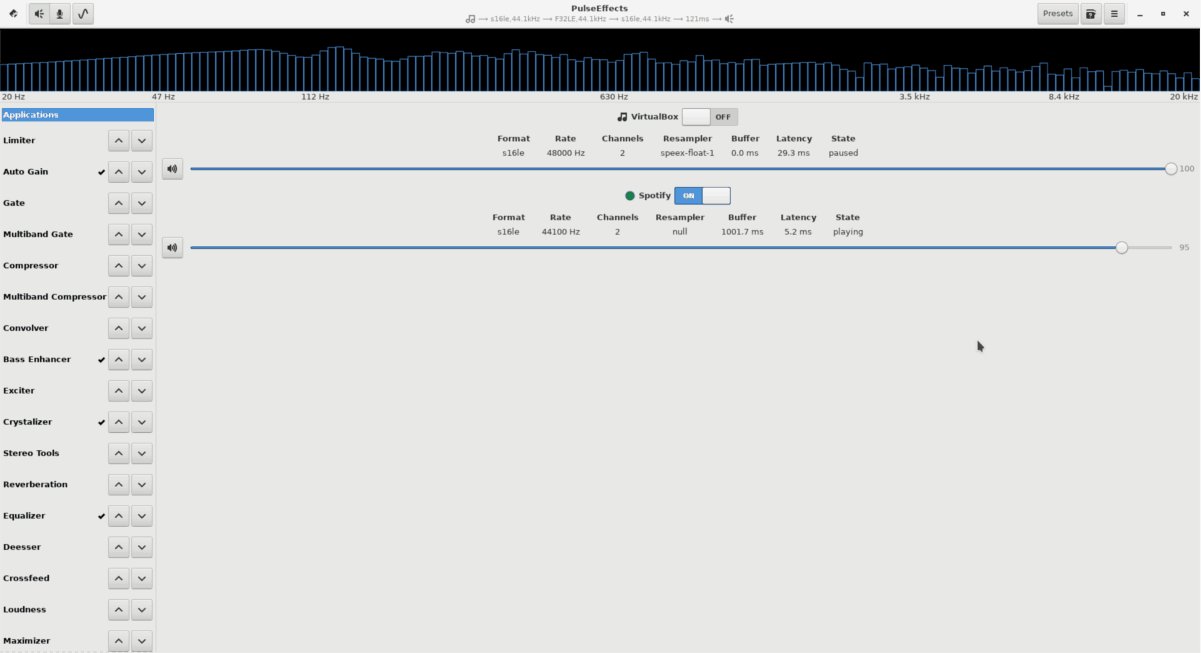
Як тільки PulseEffects отримає доступ до аудіопотоку програми, знайдіть розділ «Еквалайзер» та виберіть його. Потім знайдіть повзунок кнопки еквалайзера та встановіть його на «УВІМКНЕНО».
Якщо ввімкнено функцію еквалайзера в програмі PulseEffects, настав час застосувати деякі звукові ефекти до еквалайзера. Знайдіть кнопку «попередньо настроєна» та виберіть її, щоб відкрити меню попередніх налаштувань.
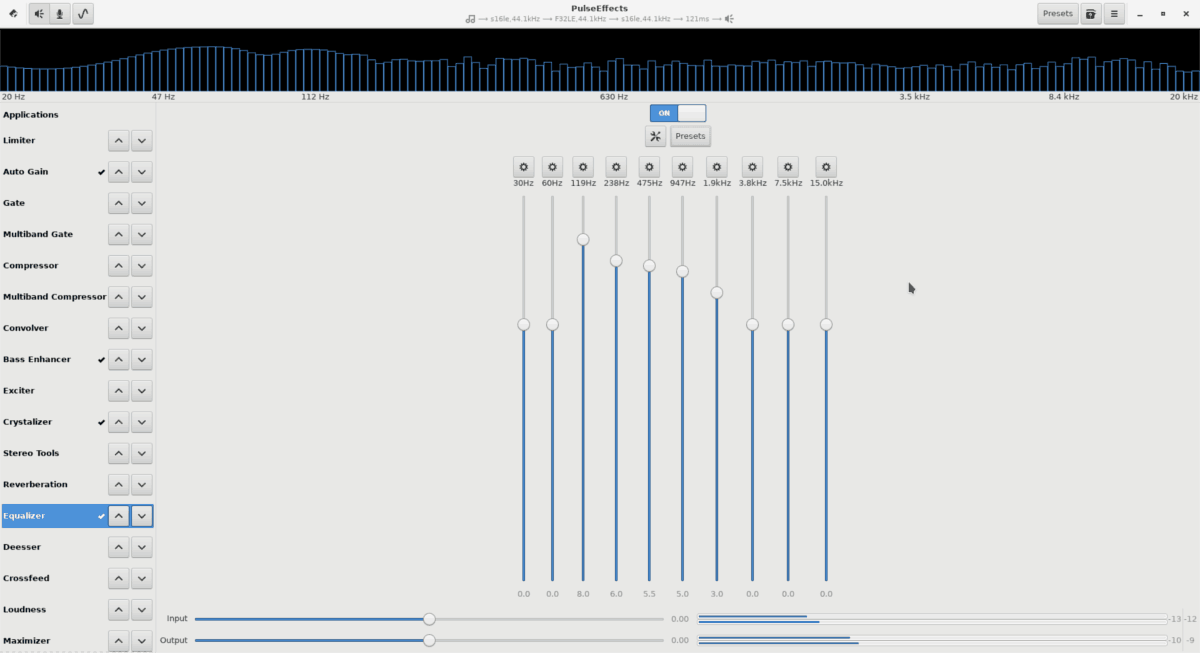
У меню попереднього налаштування еквалайзера прокрутіть та натисніть на звуковий ефект, щоб миттєво застосувати його до системи.













Коментарі